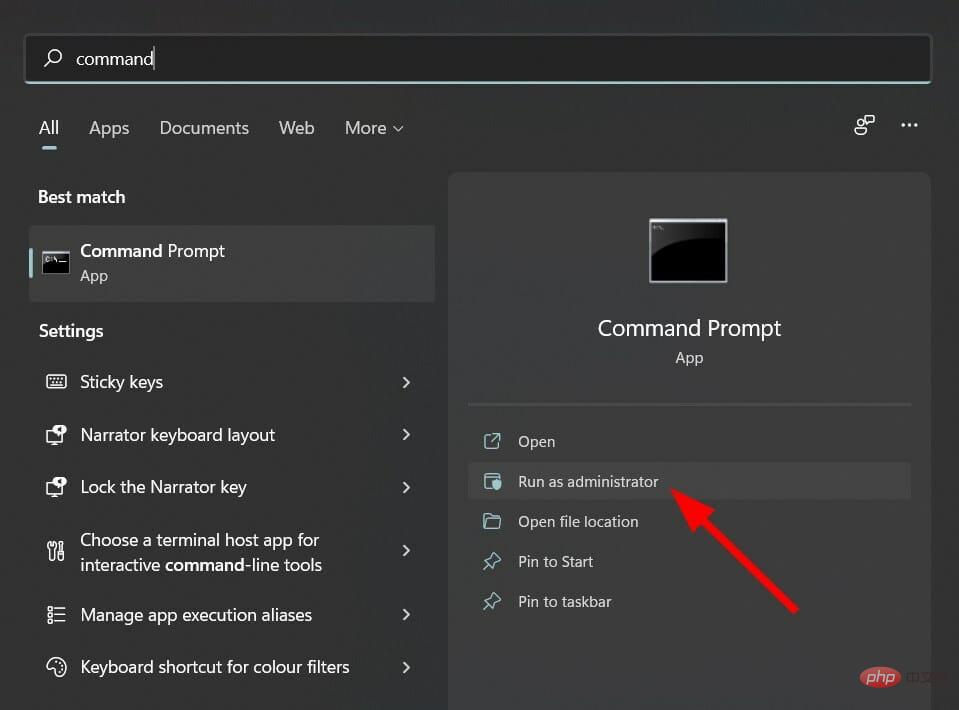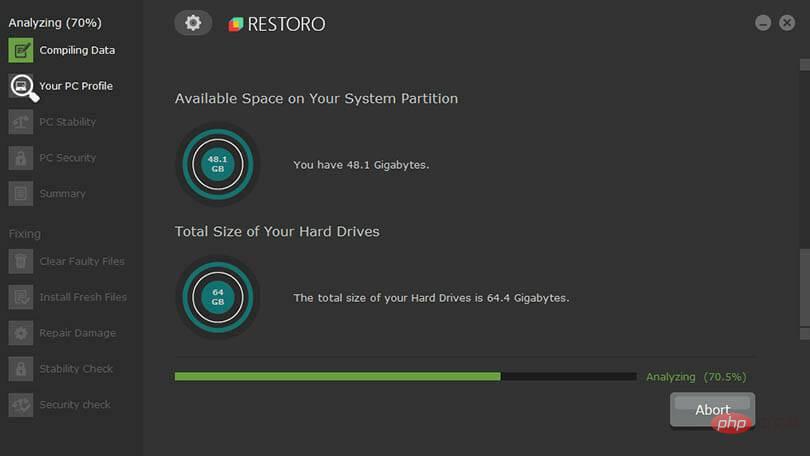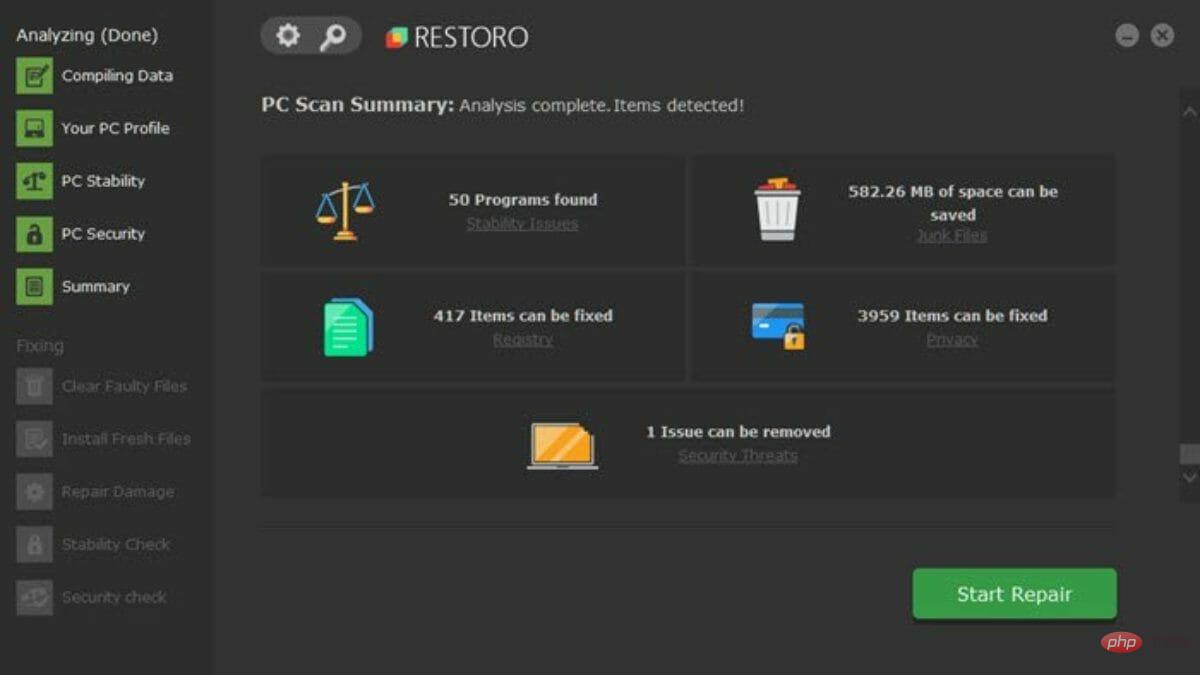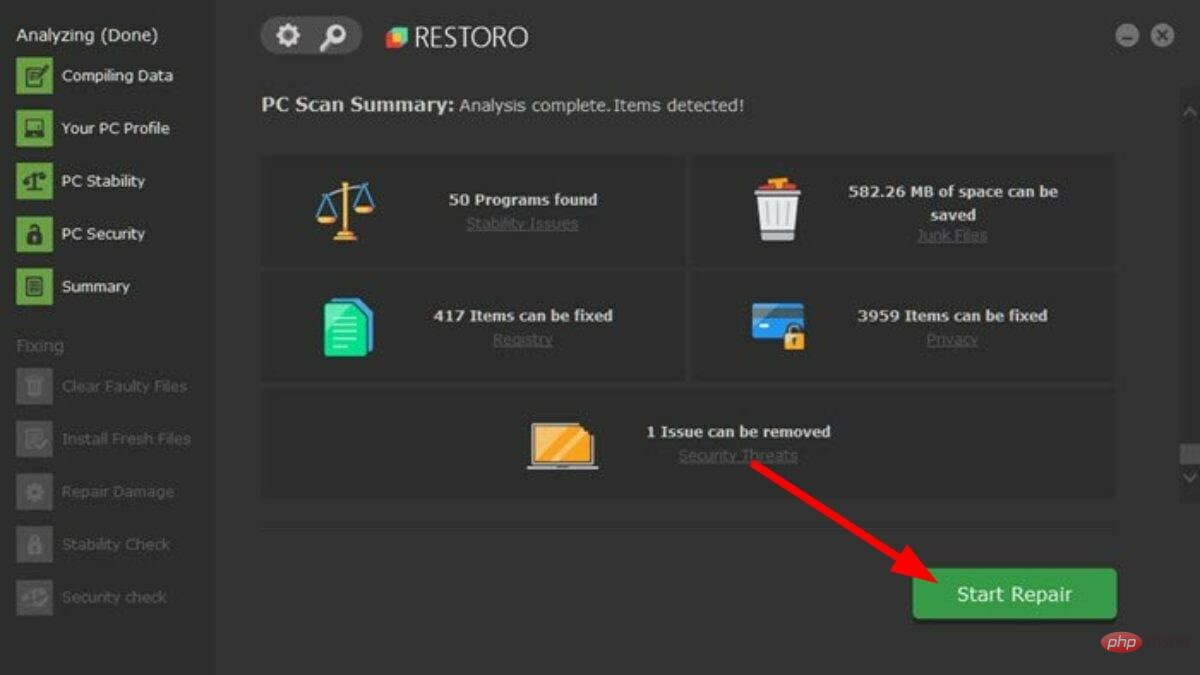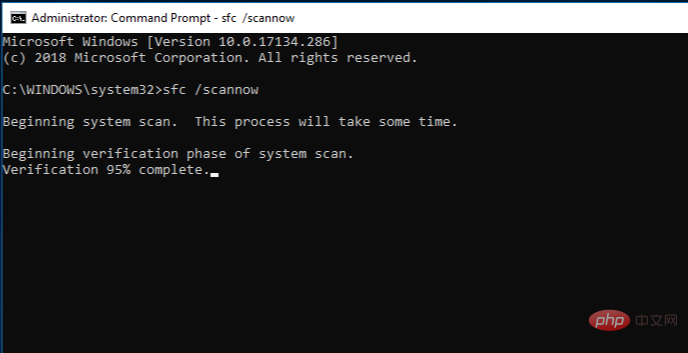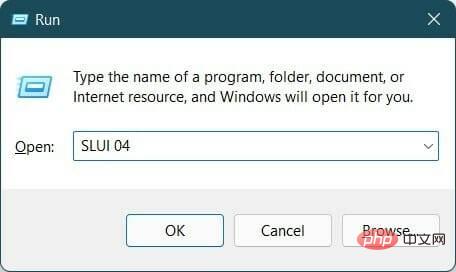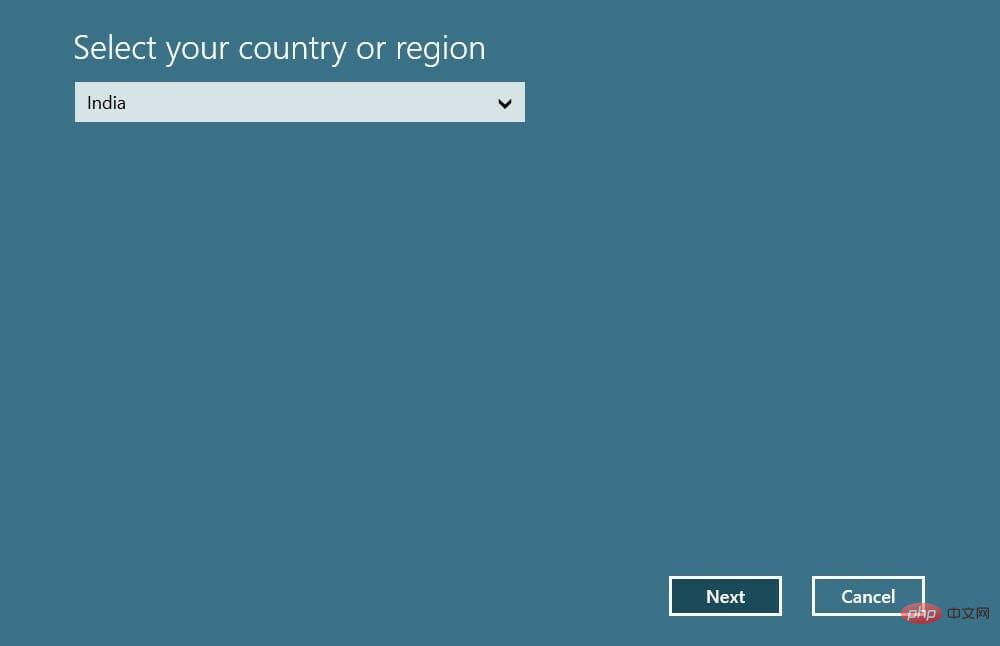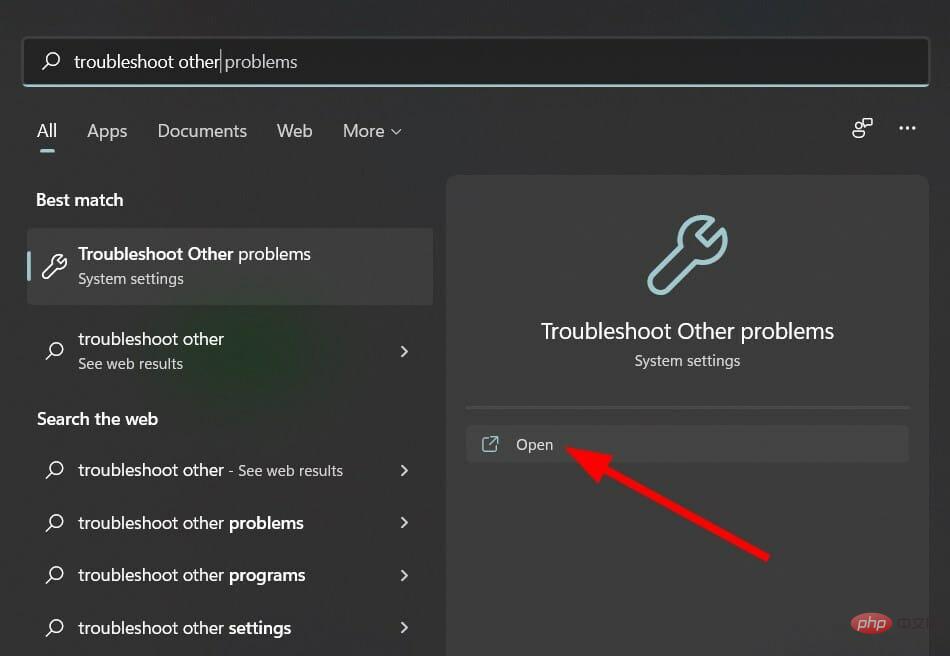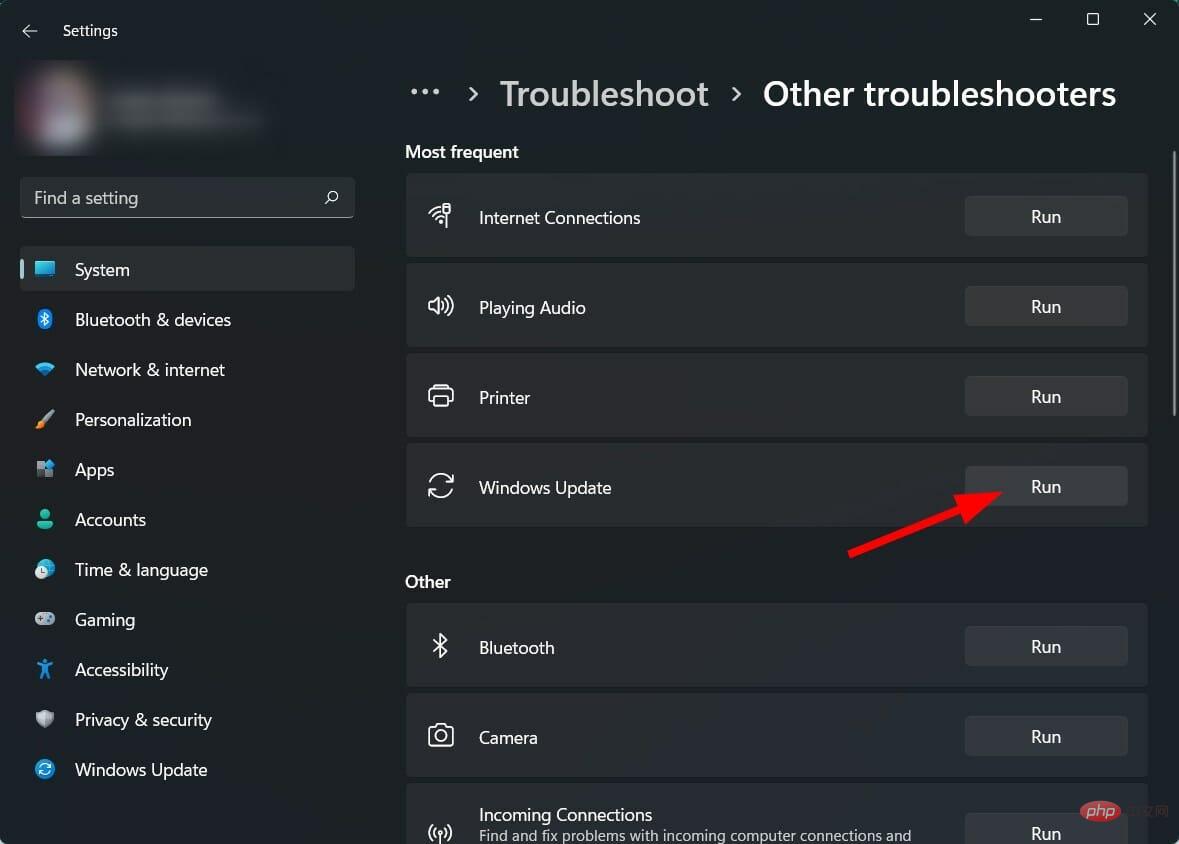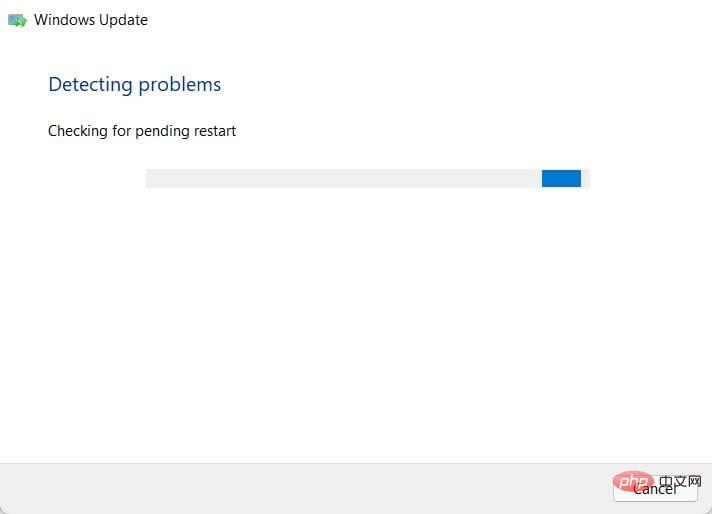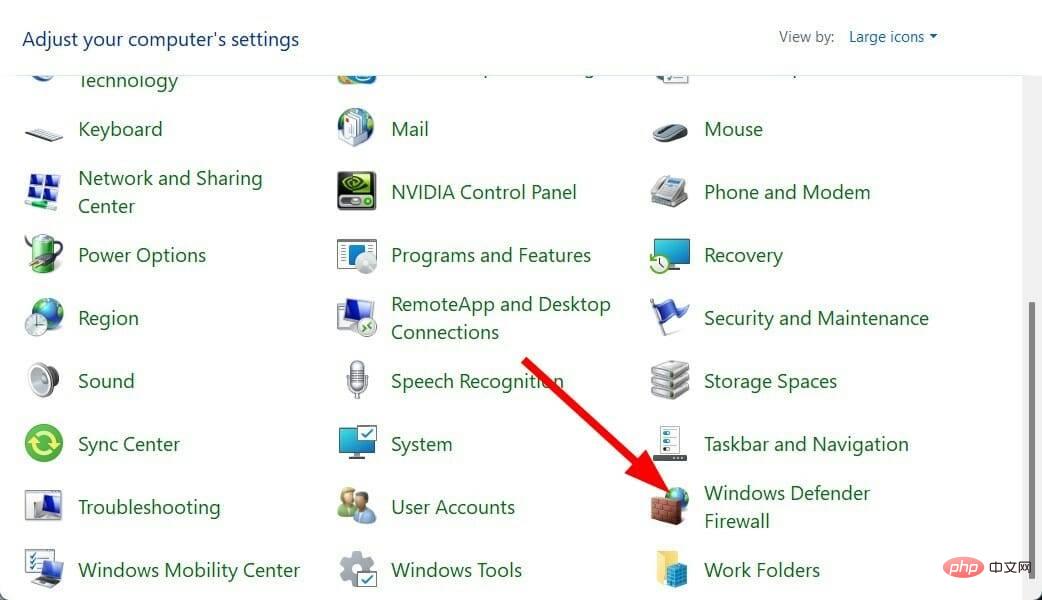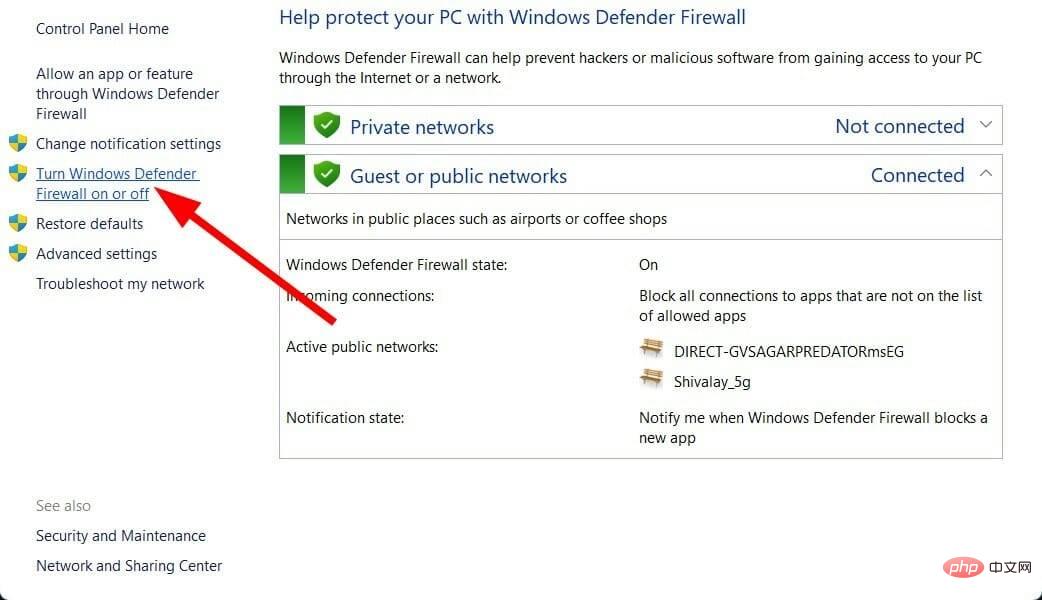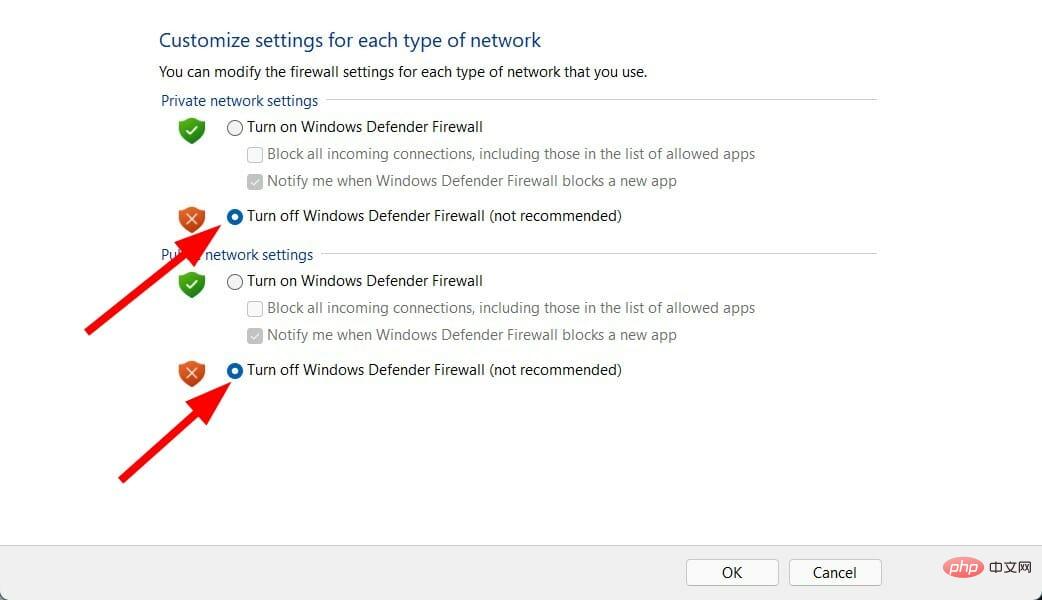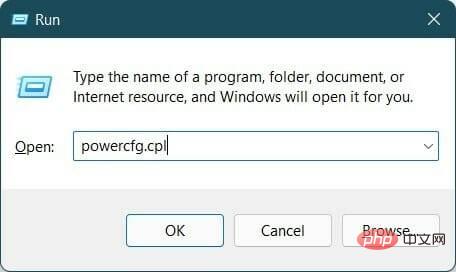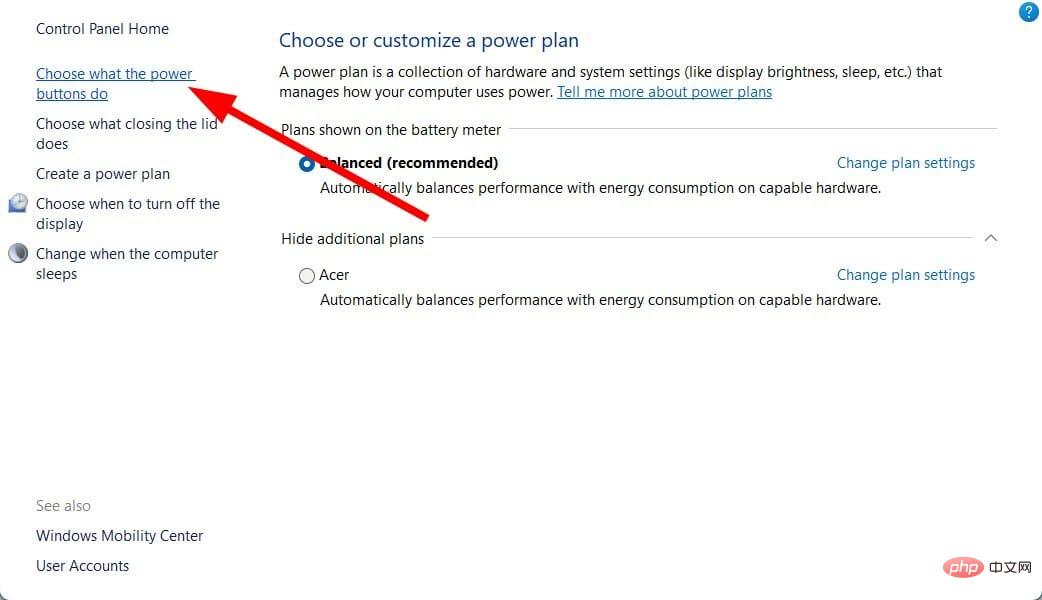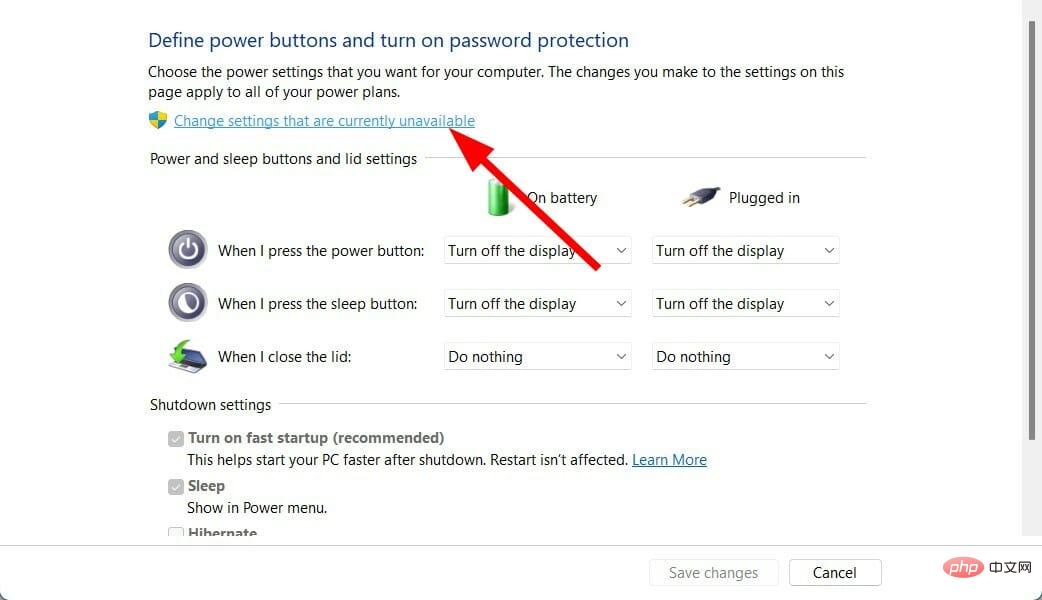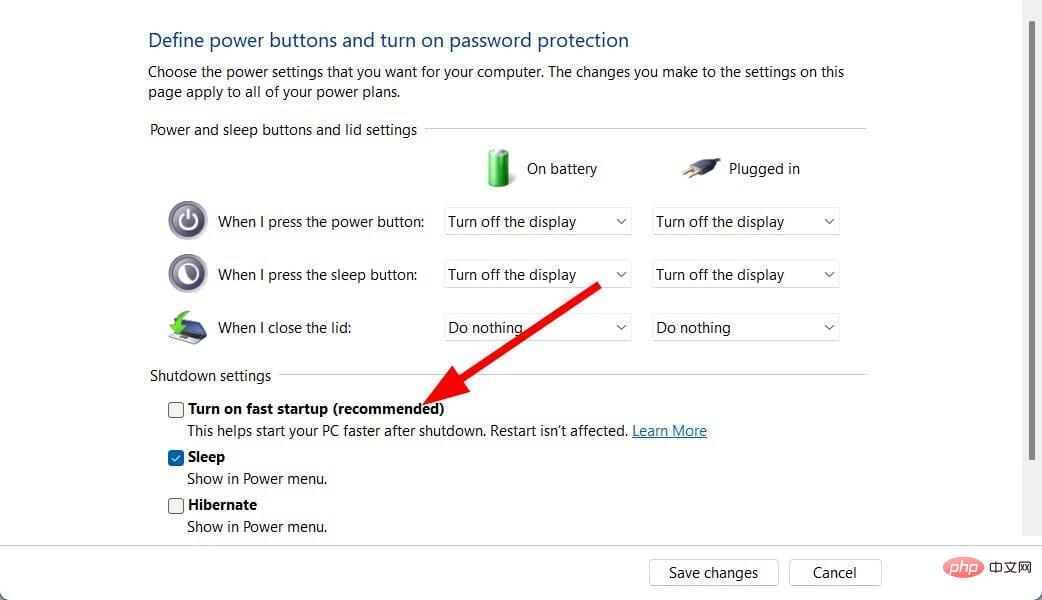解决 Windows 11 激活时出现的错误代码 0xc004f074。
在您的 PC 上安装最新的操作系统后,激活您的Windows 11副本是主要的工作。
它不仅释放了Windows 11 操作系统的真正潜力,而且还摆脱了“激活你的 Windows 11”的恼人消息。
但是,对于一些用户来说,Windows 11 激活错误 0xc004f074 阻碍了激活的顺利进行。
此错误明显阻止用户激活 Windows 11 并强制他们使用功能有限的操作系统。
Windows 11 激活错误代码 0xc004f074 与密钥管理服务有关。当 KMS 不可用时,您将遇到此问题。
好吧,这就是本教程的用武之地。在这里,我们列出了一些最佳解决方案,可以帮助您解决 Windows 11 激活错误 0xc004f074。
Windows 11 激活错误 0xc004f074 的原因是什么?
据报道,当用户尝试激活 Windows 11 KMS(密钥管理服务)客户端时,他们会收到一条错误消息“密钥管理服务器 (KMS) 不可用”。
与其他错误代码类似,此错误代码不仅会出现在 Windows 11 用户中。对于 Windows 10 操作系统用户来说,这也是一个非常常见的错误。
这可能是因为 KMS 客户端和 KMS 主机服务器不匹配。因此,要消除此错误,需要更新 KMS 客户端以匹配 KMS 主机服务器版本。
此外,Windows 11 激活错误 0xc004f074 也可能由于多种其他原因出现。其中一些在下面提到:
- 由于 KMS 客户端和 KMS 主机之间存在时间差异。
- 它可能在安装累积更新后发生。
- 未使用正版序列号激活 Windows 11。
- 产品密钥已在 Windows 11 的另一个副本中使用。
- 损坏的 Windows 11 系统文件。
- 这可能是因为 Windows 防火墙或 Windows Defender 干扰了激活过程。
现在您已经了解了可能在您的 PC 上触发 Windows 11 激活错误 0xc004f074 的原因,让我们来看看它的补救措施。
如何修复 Windows 11 激活错误 0xc004f074?
1.使用软件许可管理工具
- 打开开始菜单。
- 搜索命令提示符并以管理员身份运行它。

- 键入以下命令,然后按Enter。
slmgr.vbs/dlv - 执行以下命令卸载现有产品密钥。
slmgr.vbs /upk - 键入以下命令以重新安装产品密钥,然后按Enter .slmgr.vbs /ipk
在最后一个命令中,您需要将
命令执行后,重新启动您的 PC,看看这是否解决了问题。
2.使用专门的软件
Restoro是一个值得信赖的第三方工具,它提供了修复 PC 上多个错误的选项。您将能够修复多个错误,包括烦人的蓝屏死机错误、Windows 更新错误等。
- 下载恢复。
- 启动应用程序。
- 该应用程序将开始自动扫描您的 PC 以查找错误。

- 扫描完成后,屏幕上将显示扫描报告。

- 为了修复检测到的问题,点击开始修复按钮。

- 不要中断固定过程。
- 完成后,重新启动您的 PC。
此工具甚至可以修复损坏的 DLL 文件、检测经常崩溃的应用程序、从您的 PC 中删除间谍软件和恶意软件、清理损坏或有缺陷的文件等。
您可以将其视为解决所有问题的一站式商店,只需单击一下即可帮助您修复 PC 上的 Windows 11 激活错误 0xc004f074。

恢复
立即使用这款功能强大的软件轻松修复 Windows 11 上的几乎所有激活错误!
免费试用下载3.修复Windows系统文件
- 打开开始菜单。
- 搜索命令提示符并以管理员身份运行它。

- 键入以下命令,然后按Enter。
sfc /scanow
- 您的 PC 将开始扫描,并在此过程中尝试解决问题。
- 重新启动您的电脑。
- 再次打开命令提示符。
- 输入以下命令并按Enter:
chkdsk C: /f /r /x - 处理完成后,输入以下命令并按Enter:
DISM.exe /Online /Cleanup-image /Restorehealth - 您将看到“操作成功完成”消息。
- 关闭窗口并重新启动您的 PC。
4. 使用 SLUI 04 命令
- 按Win+R打开运行命令。
-
执行以下命令。
SLUI 04
- 单击确定。
- 按照屏幕上的说明完成激活。

5.运行Windows更新疑难解答
- 打开开始菜单。
- 搜索其他问题的疑难解答并打开它。

- 点击Windows update旁边的Run按钮。

- 疑难解答程序将开始检测问题。

- 应用推荐的修复程序。
- 重新启动您的电脑。
如上所述,由于最近安装的累积更新,您可能会遇到 Windows 11 激活错误 0xc004f074。
或者,如果您的 Windows 11 副本未激活,则可以按照以下步骤打开Windows 激活疑难解答。
- 按Win+I按钮打开系统。
- 点击激活。
- 选择疑难解答。
6.禁用Windows防火墙和Windows安全
- 打开控制面板。
- 选择Windows Defender 防火墙。

- 从左侧选择打开和关闭 Windows Defender 防火墙。

- 选中域和公共网络设置中关闭 Windows Defender 防火墙旁边的框。

- 按OK关闭选项卡。
7.关闭快速启动
- 按Win+R按钮打开运行对话框。
- 键入以下命令并按Enter。
powercfg.cpl
- 单击从左侧选择电源按钮的功能。

- 选择更改当前不可用的设置。

- 取消选中打开快速启动(推荐)选项。

- 点击保存更改并重新启动您的 PC。
如果我不激活我的 Windows 11 副本怎么办?
好吧,如果您不激活 Windows 11 操作系统,有一些注意事项。以下是一些限制:
- 您将无法应用深色模式。
- 您的 PC 将无法使用安全更新。
- 您无法调整或修改个性化设置。
- 您将无法设置壁纸、更改锁屏等。
- 无法自定义任务栏。
- 您的桌面上将出现一个“激活 Windows”水印。
- 您将收到激活 Windows 11 的持续通知。
上面的列表足以让您了解您应该激活您的 Windows 操作系统副本以享受来自 Microsoft 的最新和最好的。
以上是解决 Windows 11 激活时出现的错误代码 0xc004f074。的详细内容。更多信息请关注PHP中文网其他相关文章!

热AI工具

Undresser.AI Undress
人工智能驱动的应用程序,用于创建逼真的裸体照片

AI Clothes Remover
用于从照片中去除衣服的在线人工智能工具。

Undress AI Tool
免费脱衣服图片

Clothoff.io
AI脱衣机

Video Face Swap
使用我们完全免费的人工智能换脸工具轻松在任何视频中换脸!

热门文章

热工具

记事本++7.3.1
好用且免费的代码编辑器

SublimeText3汉化版
中文版,非常好用

禅工作室 13.0.1
功能强大的PHP集成开发环境

Dreamweaver CS6
视觉化网页开发工具

SublimeText3 Mac版
神级代码编辑软件(SublimeText3)

热门话题
 crystaldiskmark是什么软件?-crystaldiskmark如何使用?
Mar 18, 2024 pm 02:58 PM
crystaldiskmark是什么软件?-crystaldiskmark如何使用?
Mar 18, 2024 pm 02:58 PM
CrystalDiskMark是一款适用于硬盘的小型HDD基准测试工具,可以快速测量顺序和随机读/写速度。接下来就让小编为大家介绍一下CrystalDiskMark,以及crystaldiskmark如何使用吧~一、CrystalDiskMark介绍CrystalDiskMark是一款广泛使用的磁盘性能测试工具,用于评估机械硬盘和固态硬盘(SSD)的读写速度和随机I/O性能。它是一款免费的Windows应用程序,并提供用户友好的界面和各种测试模式来评估硬盘驱动器性能的不同方面,并被广泛用于硬件评
 WPS Office无法打开PPT文件怎么办-WPS Office无法打开PPT文件的解决方法
Mar 04, 2024 am 11:40 AM
WPS Office无法打开PPT文件怎么办-WPS Office无法打开PPT文件的解决方法
Mar 04, 2024 am 11:40 AM
近期有很多小伙伴咨询小编WPSOffice无法打开PPT文件怎么办,接下来就让我们一起学习一下WPSOffice无法打开PPT文件的解决方法吧,希望可以帮助到大家。1、首先打开WPSOffice,进入首页,如下图所示。2、然后在上方搜索栏输入关键词“文档修复”,然后点击打开文档修复工具,如下图所示。3、接着导入PPT文件进行修复就可以了,如下图所示。
 CrystalDiskinfo使用教程-CrystalDiskinfo是什么软件?
Mar 18, 2024 pm 04:50 PM
CrystalDiskinfo使用教程-CrystalDiskinfo是什么软件?
Mar 18, 2024 pm 04:50 PM
CrystalDiskInfo是一款用来查看电脑硬件设备的软件,在这款软件中我们可以对自己的电脑硬件进行查看,例如读取速度、传输模式以及接口等!那么除了这些功能之外,CrystalDiskInfo怎么使用,CrystalDiskInfo究竟是什么呢,下面就让小编为大家整理一下吧!一、CrystalDiskInfo的由来作为电脑主机三大件之一,固态硬盘是电脑的存储媒介,负责电脑的数据存储,一块好的固态硬盘能加快文件的读取速度,影响消费者使用体验。当消费者收到新设备时,可通过第三方软件或其他固态硬盘
 Adobe Illustrator CS6怎样设置键盘增量-Adobe Illustrator CS6设置键盘增量的方法
Mar 04, 2024 pm 06:04 PM
Adobe Illustrator CS6怎样设置键盘增量-Adobe Illustrator CS6设置键盘增量的方法
Mar 04, 2024 pm 06:04 PM
很多用户办公中都在使用AdobeIllustratorCS6软件,那么你们知道AdobeIllustratorCS6怎样设置键盘增量吗?接着,小编就为大伙带来了AdobeIllustratorCS6设置键盘增量的方法,感兴趣的用户快来下文看看吧。第一步:启动AdobeIllustratorCS6软件,如下图所示。第二步:在菜单栏中,依次单击【编辑】→【首选项】→【常规】命令。第三步:弹出【键盘增量】对话框,在【键盘增量】文本框中输入需要的数字,最后单击【确定】按钮。第四步:使用快捷键【Ctrl】
 如何修复UFW状态在Linux中显示为非活动
Mar 20, 2024 pm 01:50 PM
如何修复UFW状态在Linux中显示为非活动
Mar 20, 2024 pm 01:50 PM
UFW,又称Uncomplex防火墙,被许多Linux发行版采用作为其防火墙系统。UFW的设计让新手用户能够轻松通过命令行界面和图形用户界面来管理防火墙设置。UFW防火墙是一种能根据设定规则监控网络流量的系统,以保护网络免受网络嗅探和其他攻击的影响。如果您在Linux系统上安装了UFW但其状态显示为非活动状态,可能存在多种原因。在这篇指南中,我将分享如何解决Linux系统上UFW防火墙处于非活动状态的问题。为什么UFW在Linux上显示不活动状态为什么UFW在Linux上默认不活动如何在Linu
 一个不兼容的软件尝试与Edge加载怎么解决?
Mar 15, 2024 pm 01:34 PM
一个不兼容的软件尝试与Edge加载怎么解决?
Mar 15, 2024 pm 01:34 PM
我们在使用Edge浏览器的时候有时候会出现不兼容的软件尝试一起加载,那么这是怎么回事?下面就让本站来为用户们来仔细的介绍一下一个不兼容的软件尝试与Edge加载怎么解决吧。 一个不兼容的软件尝试与Edge加载怎么解决 解决方案一: 开始菜单搜IE,直接用IE访问即可。 解决方案二: 注意:修改注册表可能会导致系统故障,谨慎操作。 修改注册表参数。 1、运行中输入regedit。 2、找到路径\HKEY_LOCAL_MACHINE\SOFTWARE\Policies\Micros
 photoshopcs5是什么软件?-photoshopcs5使用教程
Mar 19, 2024 am 09:04 AM
photoshopcs5是什么软件?-photoshopcs5使用教程
Mar 19, 2024 am 09:04 AM
PhotoshopCS是PhotoshopCreativeSuite的缩写,由Adobe公司出品的软件,被广泛用于平面设计和图像处理,作为新手学习PS,今天就让小编为您解答一下photoshopcs5是什么软件以及photoshopcs5使用教程。一、photoshopcs5是什么软件AdobePhotoshopCS5Extended是电影、视频和多媒体领域的专业人士,使用3D和动画的图形和Web设计人员,以及工程和科学领域的专业人士的理想选择。呈现3D图像并将它合并到2D复合图像中。轻松编辑视
 Adobe Reader XI怎么删除最近打开的文件-Adobe Reader XI删除最近打开的文件方法
Mar 04, 2024 am 11:13 AM
Adobe Reader XI怎么删除最近打开的文件-Adobe Reader XI删除最近打开的文件方法
Mar 04, 2024 am 11:13 AM
近期有很多小伙伴咨询小编AdobeReaderXI怎么删除最近打开的文件,接下来就让我们一起学习一下AdobeReaderXI删除最近打开文件的方法教程吧,希望可以帮助到大家。第一步:首先"win+R"快捷键打开运行输入"regedit",回车打开,如图所示。第二步:进入新界面后,依次点击左侧的"HKEY_CURRENT_USERSoftwareAdobeAcrobatReader11.0AVGeneralcRecentFiles",选中"c1"右击选择"删除"选项,如图所示。第三步:接着在弹出